Simply CRM støtter fakturaer, slik at du kan fakturere kunder for dine tjenester og produkter.
En faktura representerer en fakturaerklæring utstedt for tjenester og produkter levert til kunden. Den sendes vanligvis til kunden ved kjøp, og den inneholder detaljene for de kjøpte varene.
Lag en faktura
Hvis du vil opprette en faktura, åpner du fakturaer under kategorien Lager i menyen til venstre.
I det nye vinduet trykker du på Legg til faktura-knappen og fyll ut nødvendig informasjon. Trykk på Lagre for å bekrefte opprettelsen av fakturaen.
Varedetaljer
I faktura-modulen vil du ha en ny blokk kalt Item Details, som vil gi deg større fleksibilitet, slik at du kan legge til og redigere produkter og tjenester, samt administrere prisene.
For å bruke varedetaljblokken, åpne faktura-modulen fra kategorien Lager. I opprett eller rediger visningen av en faktura, finner du denne blokken nederst på siden.
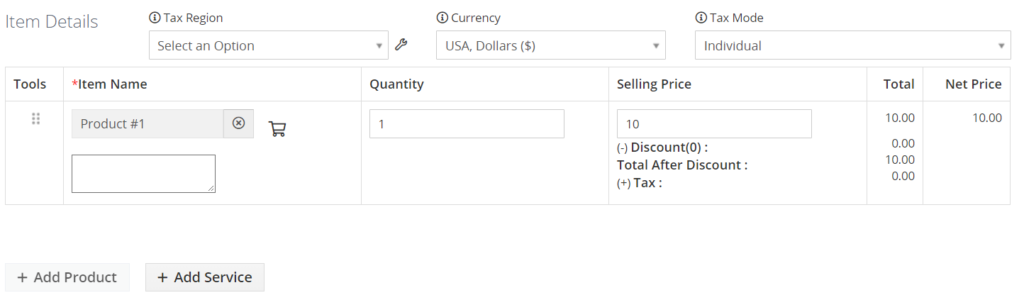
Du finner en detaljert oversikt over hvert alternativ i varedetaljer-blokken nedenfor.
| Felt | Beskrivelse |
| Skatteregion | Lar deg velge skatteregion fra rullegardinmenyen |
| Valuta | Lar deg velge ønsket valuta fra rullegardinmenyen |
| Skattemodus | Lar deg spesifisere avgiftsmodus – individ eller gruppe |
| Produkt | Lar deg legge til produkter på fakturaen |
| Service | Lar deg legge til tjenester på fakturaen |
| Rabatt | Lar deg tilby rabatter på fakturaelementene |
| Legg til produkt | Lar deg legge til en ny produktblokk |
| Legg til tjeneste | Lar deg legge til en ny tjenesteblokk |
Lag en faktura fra en avtale
Etter at du har vunnet en avtale og lukket et salg, kan du opprette en faktura fra en Deal-post ved å følge instruksjonene nedenfor.
Klikk på Tilbud under Salg.
Velg ønsket tilbudspost fra listevisningen av poster for å åpne detaljvisningen av den gitte avtalen.
Trykk deretter på Mer-knappen for å åpne rullegardinmenyen og trykk på Opprett faktura.
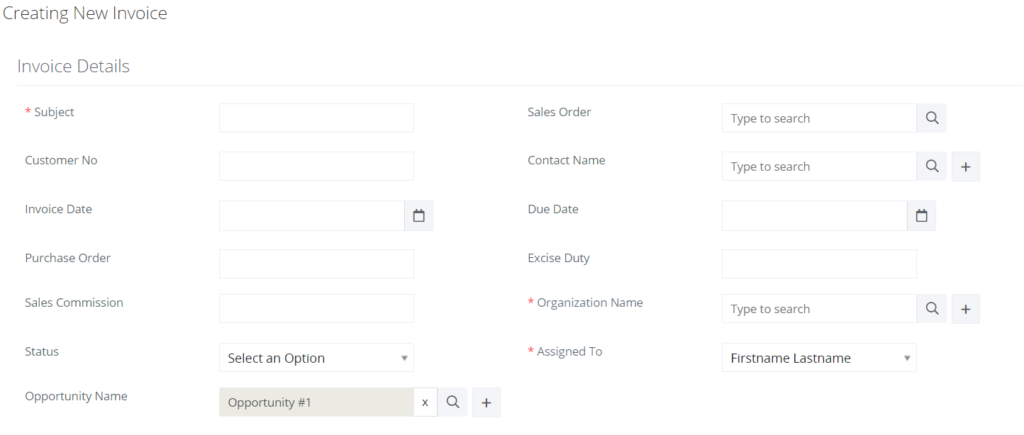
Lag en faktura fra et tilbud
Etter at tilbudet ditt er godkjent, kan du bruke det tilbudet til å lage en faktura som automatisk vil bruke all informasjonen om tilbudet.
Følg instruksjonene nedenfor for å lage en faktura fra en tilbudspost.
Åpne sitelistevisningen og trykk på ønsket post for å åpne detaljvisningen. Der må du klikke på Mer-knappen og bruke alternativet Generer faktura.
Om nødvendig kan du redigere fakturaopplysningene før du trykker Lagre for å bekrefte opprettelsen av fakturaen.
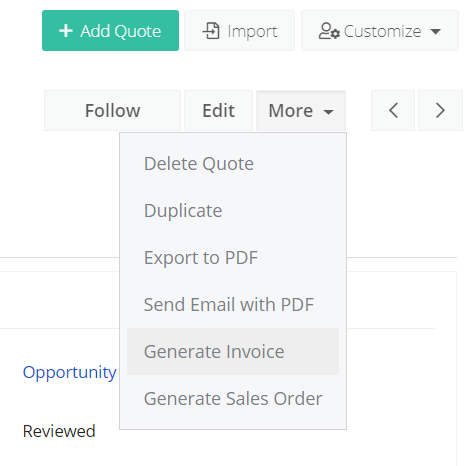
Lag en faktura fra en salgsordre
Når du oppretter en salgsordre, kan du bruke posten til å automatisk generere en faktura med samme informasjon.
Følg instruksjonene nedenfor for å lage en faktura fra en salgsordre.
Åpne salgsordermodulen fra kategorien Lager på menyen til venstre, og klikk på ønsket post i listevisningen.
I detaljvisningen av din foretrukne oppføring, trykk på Mer-knappen for å åpne en rullegardinmeny med flere alternativer. Velg Opprett faktura og modifiser fakturaopplysningene etter dine behov. Trykk på Lagre.
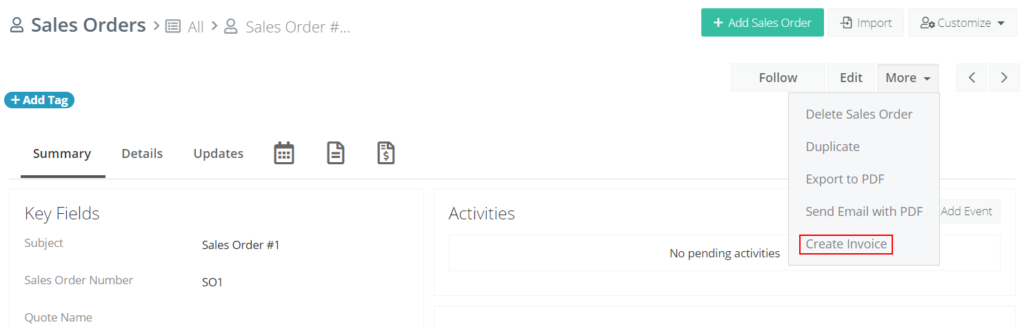
Administrer fakturaer
Operasjoner du kan utføre fra listevisningen av fakturaer
I likhet med andre moduler lar fakturamodulen deg utføre forskjellige handlinger fra listevisningen. For å utforske disse alternativene, åpne fakturasiden.
Øverst til venstre har du muligheten til å redigere, slette eller kommentere de valgte fakturapostene. Trykk på Mer-knappen for å finne duplikater i det valgte området eller eksportere den til en ekstern fil.
Øverst i høyre hjørne finner du Tilpass-knappen, som åpner flere alternativer, slik at du kan redigere feltene med Layout Editor, konfigurere arbeidsflyter som automatisk vil utføre bestemte oppgaver eller endre valglisteverdiene ved hjelp av alternativet Picklists Values.
Operasjoner du kan utføre fra detaljvisningen av fakturaer
Den detaljerte visningen lar deg utføre operasjoner over en viss fakturapost. For å få tilgang til detaljvisningen, må du åpne Faktura-modulen ved å velge Fakturaer under Inventory i venstre meny og trykke på ønsket post.
Dette vil tillate deg å utføre forskjellige handlinger på den valgte fakturaen – du vil kunne merke posten, redigere eller slette den, eksportere den i PDF-format, sende den via e-post, opprette betalinger eller salgsordrer, etc.
Knytt fakturaer til andre poster
Hvis du knytter fakturaer til andre moduler, vil du kunne vise en fullstendig oversikt over dens forhold samt hele loggloggen.
| Felt | Beskrivelse |
| Aktiviteter | Lar deg planlegge oppgaver |
| Dokumenter | Lar deg knytte dokumenter til fakturaene dine |
| Eiendeler | Lar deg knytte eiendeler til fakturaene dine |
| Betalinger | Lar deg godta betalinger på nettet på fakturaene |
| Oppdateringer | Lar deg spore alle endringene på fakturaene |
Betalinger for fakturaer
Som standard gir Simply CRM deg mange-til-mange forhold mellom betalinger og fakturaer. Dette betyr at du kan knytte flere fakturaer til en enkelt betalingspost.
For å opprette en betalingspost for flere fakturaer, åpne Betalinger fra kategorien Beholdning i menyen til venstre.
I det nye vinduet trykker du på Legg til betaling-knappen for å åpne en rullegardinmeny og velger Betaling fra kunde.







